最容易華碩筆記本重裝系統(安裝系統)辦法
發布時間:2021-11-22 文章來源:xp下載站 瀏覽:
|
系統軟件是指控制和協調計算機及外部設備,支持應用軟件開發和運行的系統,是無需用戶干預的各種程序的集合,主要功能是調度,監控和維護計算機系統;負責管理計算機系統中各種獨立的硬件,使得它們可以協調工作。系統軟件使得計算機使用者和其他軟件將計算機當作一個整體而不需要顧及到底層每個硬件是如何工作的。 最簡單華碩筆記本重裝系統方法是什么,朋友的華碩電腦系統出現問題了,需要華碩筆記本重裝系統才能解決電腦問題,一般來說當電腦重裝之后電腦里面的垃圾和病毒會被徹底清理,從而速度上會有很大的提升。那么現在就讓小編告訴你們最簡單華碩筆記本重裝系統方法。 如何重裝系統xp教程: 1.1以管理員權限啟動軟件 ultraiso 1.2在打開的界面的本地目錄中找到你的安裝鏡像所在位置  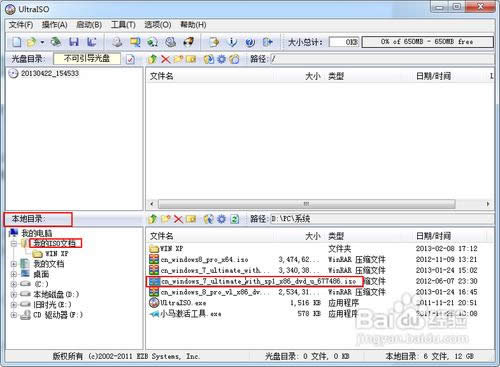 2.1雙擊安裝鏡像,彈出詳細詳細信息 2.2在菜單中點 啟動-寫入硬盤映像,打開界面,選擇你要作為啟動盤的U盤。如果u盤中有東西,先點擊格式化再寫入,否則,直接點擊寫入,等待寫入完成,即可關閉軟件,此時,啟動盤就制作完成了 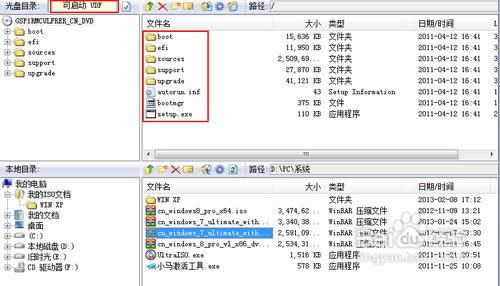 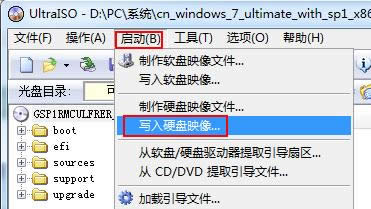  這一步就是進行U盤啟動了,這里轉入該網址,有詳細經驗 按照該操作設置完畢后,重啟,就進入U盤重啟了 開機F2(不同電腦不一樣,看說明)進入BIOS ———— 選擇“Boot”菜單下的“Hard Disk Drives” ———— 將“1st Drive”設置為你的U盤———— 返回上一界面,選擇“Boot Device Priority”。將“1st Boot Device”設置為你的U盤 ———— 按F10鍵保存設置并退出。(此步必須) 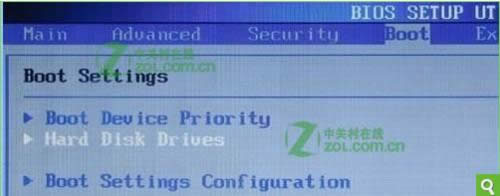 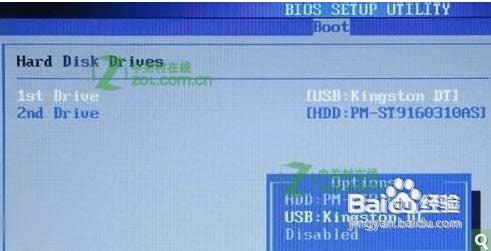 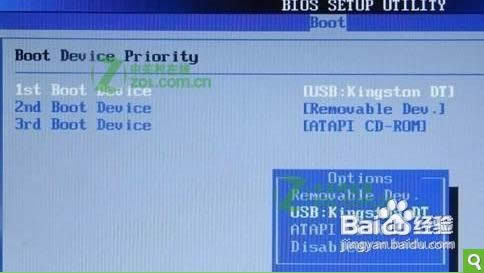 重新啟動,開始安裝,此處看詳細鏈接。至第7步。 注意:當重啟的時候,U盤立刻拔出,或者將重啟模式調為硬盤啟動(即改回最初模式),否則會再次經歷安裝過程! 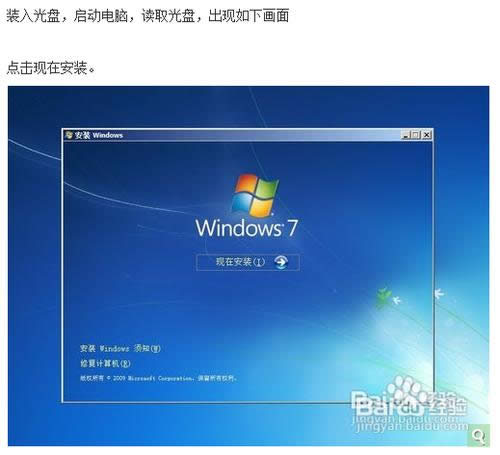 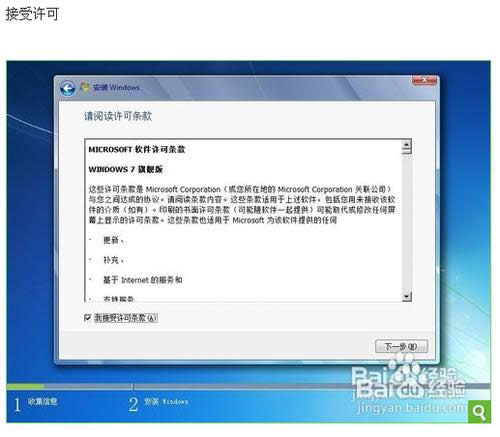  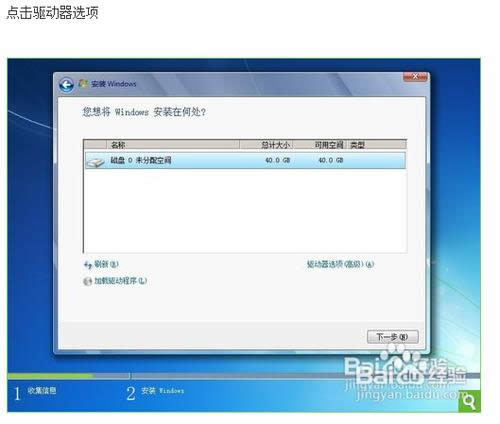 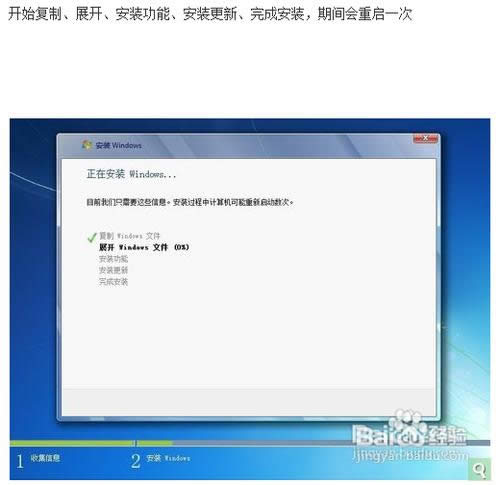 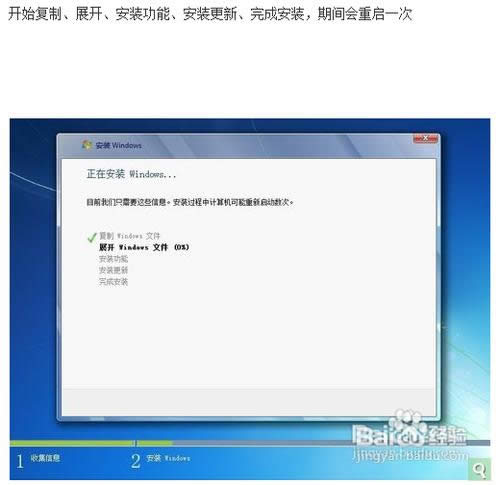 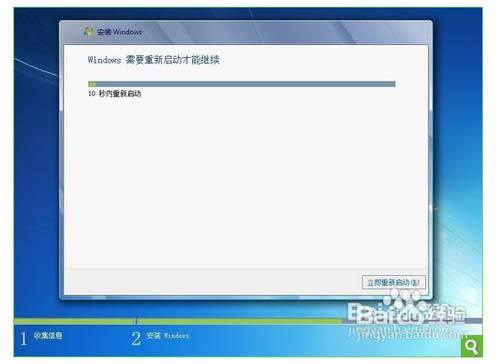 重新啟動之后,就開始各種設置。設置之后即可進入桌面。 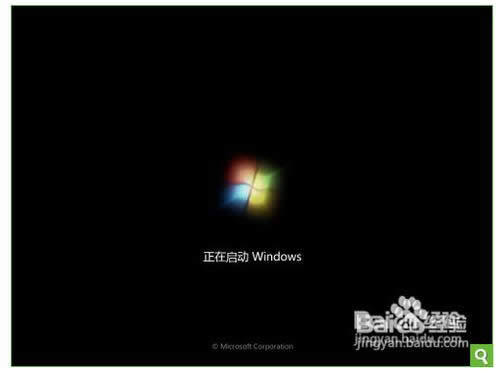   這就是最簡單華碩筆記本重裝系統方法了,每臺電腦的操作系統在使用過程中會產生許多系統垃圾,時間一久可能就會導致電腦運行緩慢或者電腦死機等情況的出現,此時,大多數用戶會對電腦進行重裝系統以解決電腦運行緩慢的問題,那么就使用小編的這個方法進行解決了! 系統軟件一般是在計算機系統購買時隨機攜帶的,也可以根據需要另行安裝。 |
相關文章
下一篇:固態硬盤裝系統圖文教程(圖解)

